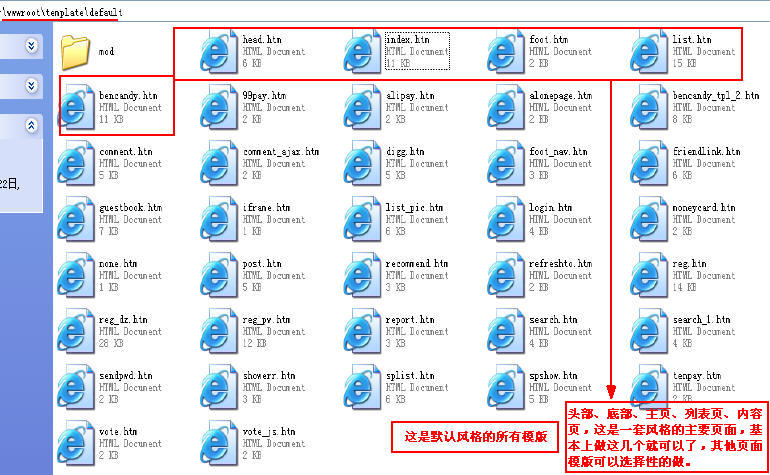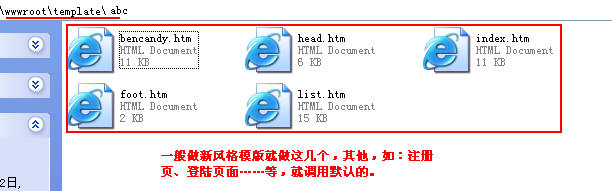齐博CMS/风格制作简单步骤
基本上一套风格做好“头部head.htm、主页index.htm、底部foot.htm、list.htm列表页 、bencandy.htm内容页”这些主要页面就足够了,其它页面模版直接调用“Default目录里边的默认模版”就可以,但还要注意新做模版和默认模版的CSS兼容问题。
第一步: 按思路去做好一个主页,列表页与内容页可做可不做,但是在做的时候,必须要注意一点的是:必须确认主页可以切割成三部分,即是头部、底部、中间部分,因为程序会分三部分读取模板,.最后组合成一个页面的。 第二步: 也就是把HTML页面做好之后,就要进行图片与CSS的路径进行替换处理; 在这里,需要为风格想好一个关键字,比如abc,只能是英文或英文加数字,然后就进行图片与CSS的路径替换, 把所有图片及CSS的路径替换为“ $webdb[www_url]/images/abc/ ” 其中“$webdb[www_url]” 这个变量代表整站访问地址.通过这样替换.就可以得到图片的http://这样的绝对路径了.
修改以上三个文件,分别在每个文件的头部插入如下代码: <!-- <?php print <<<EOT --> 然后,分别在每个文件的底部插入以下代码: <!-- EOT; ?> --> 这样,就成为真正的模板了。 第五步: HTML文件与图片目录的正确存放.建立图片目录与模板目录 images/abc/ 把用到的图片放到此目录 template/abc/ 把head.htm foot.htm index.htm这些模板放到此目录 php168/style/abc.php 创建这样一个文件,里边输入如下代码: <?php? ? $styledb['name']='我的abc风格'; $styledb['keywords']='abc'; ?> 通过以上五个步骤,就基本上把一个主页风格做好了,每新做一个风格,基本上都是这样的步骤的.。 以上只是制作了head.htm、index.htm、foot.htm 这三个模板。一般来说足够了,其它list.htm列表页 、bencandy.htm内容页,没有制作的话,就会读取系统默认目录的,即“default目录”下模版文件的,其他页的制作原理一样,只是不需要做头部与底部了。
参考来源[ ] |